第11课 winhex内存搜索法
WINHEX 快速入门

WINHEX快速入门2010-05-25 18:52:39 来源:陕西同心数据恢复中心浏览:162次这个快速入门本人已经写完很久了,准备随着新版本推出逐步更新, 加入一些最新功能介绍。
喜欢X-Ways Forensics的朋友们可以关注一下。
第一章配置软件X-way Forensics软件可以通过setup.exe安装配置后使用,也可以通过运行xwforensics.exe直接使用。
具体使用方法可根据用户习惯来选择。
但通常来说,直接运行最为方便。
软件使用中,保存有X-way Forensics软件临时文件和案例文件的分区将作为默认的数据输出路径,即只有该分区被允许写入数据。
因此,在选择X-way Forensics软件使用分区时,需要考虑好下一步数据分析的实际情况。
建议选择容量较大,数据较少的分区。
使用软件前,请预先X-ways目录下建立如下三个文件夹,分别用于保存案例文件、镜像文件和临时文件。
文件夹名称也可自定义一、第一次使用X-ways运行X-ways Forensic软件后,软件首次启动,出现英文用户界面。
当进入软件后,将设置更改为中文后,再次启动即可以看到右侧的中文界面。
当数据分析使用时,一定要选择计算机法证版用户界面。
简化界面为 X-ways Investigator 用户界面。
点击确定后,将出现“General Options”对话框。
此时软件界面仍为英文。
暂时关闭该对话框,选择调用中文界面。
点击菜单中的 |Help | Setup | Chinese,Please! ,软件界面即转为中文。
如果将来需要使用英文界面,可用同样方法转换回来。
二、设置使用X-ways Forensics进行各项操作之前,首先需要进行设置。
点击 |菜单|常规设置|,或直接按 F5 键,即可显示常规设置对话窗。
保存临时文件的目录:当前设置默认保存临时文件至C:\Documents and Settings\sprite\Local Settings\Temp。
WINHEX教程图
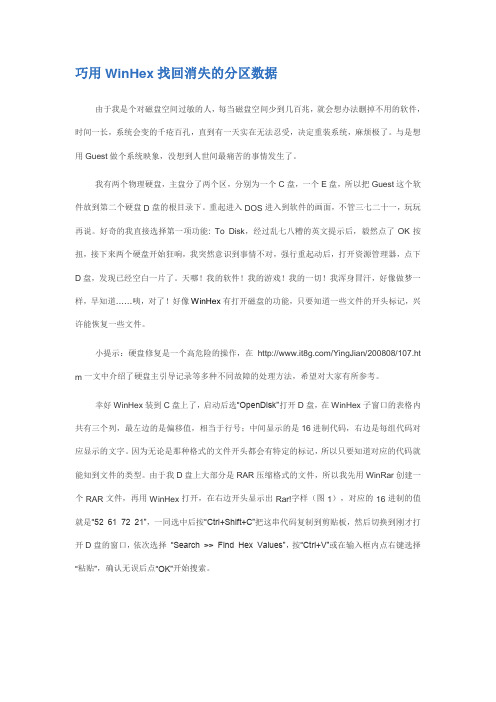
巧用WinHex找回消失的分区数据由于我是个对磁盘空间过敏的人,每当磁盘空间少到几百兆,就会想办法删掉不用的软件,时间一长,系统会变的千疮百孔,直到有一天实在无法忍受,决定重装系统,麻烦极了。
与是想用Guest做个系统映象,没想到人世间最痛苦的事情发生了。
我有两个物理硬盘,主盘分了两个区,分别为一个C盘,一个E盘,所以把Guest这个软件放到第二个硬盘D盘的根目录下。
重起进入DOS进入到软件的画面,不管三七二十一,玩玩再说。
好奇的我直接选择第一项功能: To Disk,经过乱七八糟的英文提示后,毅然点了OK按扭,接下来两个硬盘开始狂响,我突然意识到事情不对,强行重起动后,打开资源管理器,点下D盘,发现已经空白一片了。
天哪!我的软件!我的游戏!我的一切!我浑身冒汗,好像做梦一样,早知道……咦,对了!好像WinHex有打开磁盘的功能,只要知道一些文件的开头标记,兴许能恢复一些文件。
小提示:硬盘修复是一个高危险的操作,在/YingJian/200808/107.ht m一文中介绍了硬盘主引导记录等多种不同故障的处理方法,希望对大家有所参考。
幸好WinHex装到C盘上了,启动后选“OpenDisk”打开D盘,在WinHex子窗口的表格内共有三个列,最左边的是偏移值,相当于行号;中间显示的是16进制代码,右边是每组代码对应显示的文字。
因为无论是那种格式的文件开头都会有特定的标记,所以只要知道对应的代码就能知到文件的类型。
由于我D盘上大部分是RAR压缩格式的文件,所以我先用WinRar创建一个RAR文件,再用WinHex打开,在右边开头显示出Rar!字样(图1),对应的16进制的值就是“52 61 72 21”,一同选中后按“Ctrl+Shift+C”把这串代码复制到剪贴板,然后切换到刚才打开D盘的窗口,依次选择“Search >> Find Hex Values”,按“Ctrl+V”或在输入框内点右键选择“粘贴”,确认无误后点“OK”开始搜索。
WinHex使用教程
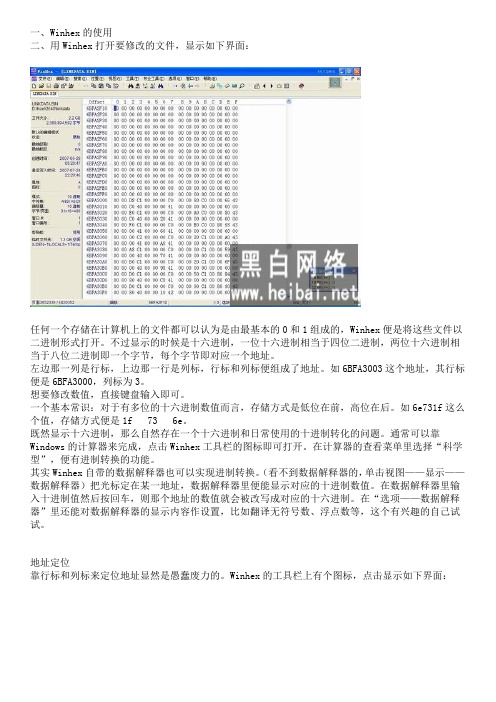
一、Winhex的使用二、用Winhex打开要修改的文件,显示如下界面:任何一个存储在计算机上的文件都可以认为是由最基本的0和1组成的,Winhex便是将这些文件以二进制形式打开。
不过显示的时候是十六进制,一位十六进制相当于四位二进制,两位十六进制相当于八位二进制即一个字节,每个字节即对应一个地址。
左边那一列是行标,上边那一行是列标,行标和列标便组成了地址。
如6BFA3003这个地址,其行标便是6BFA3000,列标为3。
想要修改数值,直接键盘输入即可。
一个基本常识:对于有多位的十六进制数值而言,存储方式是低位在前,高位在后。
如6e731f这么个值,存储方式便是1f 73 6e。
既然显示十六进制,那么自然存在一个十六进制和日常使用的十进制转化的问题。
通常可以靠Windows的计算器来完成,点击Winhex工具栏的图标即可打开。
在计算器的查看菜单里选择“科学型”,便有进制转换的功能。
其实Winhex自带的数据解释器也可以实现进制转换。
(看不到数据解释器的,单击视图——显示——数据解释器)把光标定在某一地址,数据解释器里便能显示对应的十进制数值。
在数据解释器里输入十进制值然后按回车,则那个地址的数值就会被改写成对应的十六进制。
在“选项——数据解释器”里还能对数据解释器的显示内容作设置,比如翻译无符号数、浮点数等,这个有兴趣的自己试试。
地址定位靠行标和列标来定位地址显然是愚蠢废力的。
Winhex的工具栏上有个图标,点击显示如下界面:此时直接在“新位置”里输入地址便可完成定位。
也可以定位相对地址。
比如此时位置在某ATK首地址,要往上移1000h到达MOV首地址,那么在“新位置”里输入1000,“相对于”选择“当前位置(P)(返回至)”就行了。
同理,到了MOV首地址后又要往下移960h到达一方地址,则可以在“新位置”里输入960,“相对于”选择“当前位置(C)”。
“位置”菜单里还有个很实用的功能:标记位置和转到标记,快捷键分别是Ctri+I和Ctrl+K。
WINHEX软件使用

55AA结束标志:
所有MBR, DBR, EBR的 结束标志都相同,都为 55AA。
常用的分区表类型
00H---------表示该分区未用 06H---------FAT16分区类型 0CH---------FAT32分区类型(EB 58 90) 07H--------NTFS分区类型(EB 52 90) 05H--------逻辑分区
0FH--------扩展分区
83H--------Linux分区
该功能最常用于:将十六进制转换为十进制数值;将十六进制解析为标准的 时间表示形式。
MBR (Master Boot Record)主引导记录
MBR的总体结构
引导代码:占用446字节
MBR可分为三大 部分:(重点)
分区表:占用64字节
55AA结束标志,占用两个字节
引导代码:
计算机主板的BIOS程序在自检通过后,会将MBR整个扇区读取到内
的备份,直接克隆整个硬盘,还可以编辑物理磁盘或
逻辑磁盘的任一个扇区,是一款很好的磁盘编辑软件。
底层数据编辑软件界面
打开磁盘
底层数据编辑软件界面
底层数据编辑软件界面
底层数据编辑软件界面
跳转到某个具体扇区和偏移量
底层数据编辑软件界面
文本搜索和十六进制搜索
底层数据编辑软件界面
数据解释器 这个功能是winhex中非常重要的一个功能模块,它可以解析多种编码并进行 运算包括时间。数据解释器是在查看菜单栏中的显示选项下面的,如下图:
winhex正则-概述说明以及解释
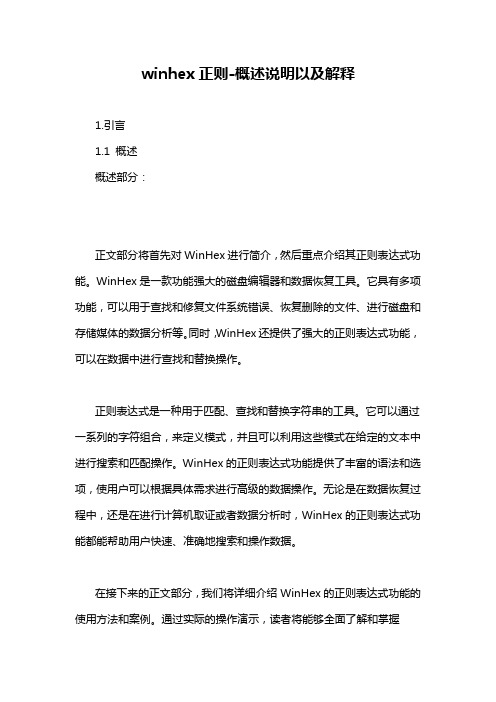
winhex正则-概述说明以及解释1.引言1.1 概述概述部分:正文部分将首先对WinHex进行简介,然后重点介绍其正则表达式功能。
WinHex是一款功能强大的磁盘编辑器和数据恢复工具。
它具有多项功能,可以用于查找和修复文件系统错误、恢复删除的文件、进行磁盘和存储媒体的数据分析等。
同时,WinHex还提供了强大的正则表达式功能,可以在数据中进行查找和替换操作。
正则表达式是一种用于匹配、查找和替换字符串的工具。
它可以通过一系列的字符组合,来定义模式,并且可以利用这些模式在给定的文本中进行搜索和匹配操作。
WinHex的正则表达式功能提供了丰富的语法和选项,使用户可以根据具体需求进行高级的数据操作。
无论是在数据恢复过程中,还是在进行计算机取证或者数据分析时,WinHex的正则表达式功能都能帮助用户快速、准确地搜索和操作数据。
在接下来的正文部分,我们将详细介绍WinHex的正则表达式功能的使用方法和案例。
通过实际的操作演示,读者将能够全面了解和掌握WinHex正则表达式的应用。
同时,我们还将展望WinHex正则表达式的应用前景,探讨其在日常工作中的潜在用途和发展方向。
通过本文的阅读,读者将了解到WinHex作为一款磁盘编辑器和数据恢复工具的强大功能,并且对其正则表达式功能有更深入的了解。
希望读者能够通过本文获得实际操作的指导,提高在数据分析和处理方面的能力,并且能够在工作中充分发挥WinHex正则表达式的优势。
在结论部分,我们将对本文进行总结,并展望WinHex正则表达式在未来的应用前景。
1.2 文章结构文章结构主要分为引言、正文和结论三部分。
引言部分主要是对文章的背景和意义进行说明,概述整篇文章的内容,介绍WinHex正则表达式的重要性以及本文的目的和结构。
正文部分主要是对WinHex及其正则表达式功能进行详细介绍。
首先介绍WinHex的基本信息、用途和应用范围,然后重点阐述WinHex的正则表达式功能,包括其支持的正则表达式语法、常用功能的示例应用等。
winhex怎么用 winhex使用教程

扇区(512字节)。
在总共512字节的主引导记录中,MBR又可分为三部分:第一部分:引导代码,占用了446个字节;第二部分:分区表,占用了64字节;第三部分:55AA,结束标志,占用了两个字节。
WinhexWinhex是使用最多的一款工具软件,是在Windows下运行的十六进制编辑软件,此软件功能非常强大,有完善的分区管理功能和文件管理功能,能自动分析分区链和文件簇链,能对硬盘进行不同方式不同程度的备份,甚至克隆整个硬盘;它能够编辑任何一种文件类型的二进制内容(用十六进制显示)其磁盘编辑器可以编辑物理磁盘或逻辑磁盘的任意扇区,是手工恢复数据的首选工具软件。
首先要安装Winhex,安装完了就可以启动winhex了,启动画面如下:首先出现的是启动中心对话框。
这里我们要对磁盘进行操作,就选择“打开磁盘”,出现“编辑磁盘”对话框:在这个对话框里,我们可以选择对单个分区打开,也可以对整个硬盘打开,HD0是我现在正用的西部数据40G系统盘,HD1是我们要分析的硬盘,迈拓2G。
这里我们就选择打开HD1整个硬盘,再点确定.然后我们就看到了Winhex的整个工作界面。
最上面的是菜单栏和工具栏,下面最大的窗口是工作区,现在看到的是硬盘的第一个扇区的内容,以十六进制进行显示,并在右边显示相应的ASCII码,右边是详细资源面板,分为五个部分:状态、容量、当前位置、窗口情况和剪贴板情况。
这些情况对把握整个硬盘的情况非常有帮助。
另外,在其上单击鼠标右键,可以将详细资源面板与窗口对换位置,或关闭资源面板。
(如果关闭了资源面板可以通过“察看”菜单——“显示”命令——“详细资源面板”来打开)。
最下面一栏是非常有用的辅助信息,如当前扇区/总扇区数目……等向下拉拉滚动条,可以看到一个灰色的横杠,每到一个横杠为一个扇区,一个扇区共512字节,每两个数字为一个字节,比如00。
下面我们来分析一下MBR,因为前面我们说过,前446个字节为引导代码,对我们来说没有意义,这里我们只分析分区表中的64个字节。
winhex教程全
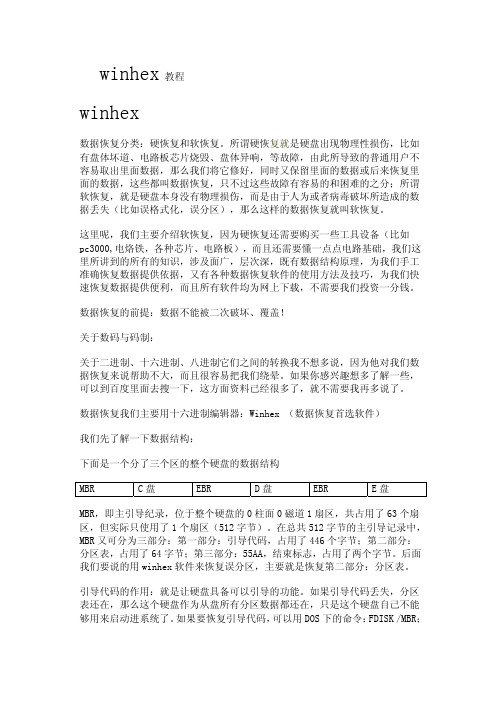
winhex教程winhex数据恢复分类:硬恢复和软恢复。
所谓硬恢复就是硬盘出现物理性损伤,比如有盘体坏道、电路板芯片烧毁、盘体异响,等故障,由此所导致的普通用户不容易取出里面数据,那么我们将它修好,同时又保留里面的数据或后来恢复里面的数据,这些都叫数据恢复,只不过这些故障有容易的和困难的之分;所谓软恢复,就是硬盘本身没有物理损伤,而是由于人为或者病毒破坏所造成的数据丢失(比如误格式化,误分区),那么这样的数据恢复就叫软恢复。
这里呢,我们主要介绍软恢复,因为硬恢复还需要购买一些工具设备(比如pc3000,电烙铁,各种芯片、电路板),而且还需要懂一点点电路基础,我们这里所讲到的所有的知识,涉及面广,层次深,既有数据结构原理,为我们手工准确恢复数据提供依据,又有各种数据恢复软件的使用方法及技巧,为我们快速恢复数据提供便利,而且所有软件均为网上下载,不需要我们投资一分钱。
数据恢复的前提:数据不能被二次破坏、覆盖!关于数码与码制:关于二进制、十六进制、八进制它们之间的转换我不想多说,因为他对我们数据恢复来说帮助不大,而且很容易把我们绕晕。
如果你感兴趣想多了解一些,可以到百度里面去搜一下,这方面资料已经很多了,就不需要我再多说了。
数据恢复我们主要用十六进制编辑器:Winhex (数据恢复首选软件)我们先了解一下数据结构:下面是一个分了三个区的整个硬盘的数据结构MBR C盘 EBR D盘 EBR E盘MBR,即主引导纪录,位于整个硬盘的0柱面0磁道1扇区,共占用了63个扇区,但实际只使用了1个扇区(512字节)。
在总共512字节的主引导记录中,MBR又可分为三部分:第一部分:引导代码,占用了446个字节;第二部分:分区表,占用了64字节;第三部分:55AA,结束标志,占用了两个字节。
后面我们要说的用winhex软件来恢复误分区,主要就是恢复第二部分:分区表。
引导代码的作用:就是让硬盘具备可以引导的功能。
如果引导代码丢失,分区表还在,那么这个硬盘作为从盘所有分区数据都还在,只是这个硬盘自己不能够用来启动进系统了。
使用winhex来恢复数据的方法

使用winhex来恢复数据的方法一、数据丢失的痛与恢复的希望。
1.1 数据丢失那可真是个让人头疼的事儿啊。
不管是误删了重要文件,还是硬盘出了故障,感觉就像丢了宝贝一样心急如焚。
不过呢,先别慌,咱还有winhex这个得力助手。
1.2 winhex就像是数据世界里的神奇小魔杖。
它功能强大,能在看似绝望的数据丢失状况下,给我们带来恢复数据的曙光。
二、winhex初了解。
2.1 winhex是啥呢?简单说,它就是一款专门用来处理十六进制数据的软件。
这听起来有点高大上,但实际操作起来也没那么难。
就像学骑自行车,一开始觉得难,上手了就顺溜了。
2.2 你得先把winhex安装好。
这就好比给战士配上武器,安装过程也不复杂,按照提示一步步来就行,别像没头苍蝇似的乱点。
三、开始用winhex恢复数据。
3.1 打开winhex后,首先要做的就是找到你丢失数据的存储设备。
这就如同在茫茫大海里寻找一艘沉船,得找准目标。
比如说你的数据在硬盘里丢了,那就找到对应的硬盘分区。
这一步可不能马虎,要是找错了地儿,那可就是竹篮打水一场空了。
3.2 接下来就是重头戏了。
winhex有个很厉害的功能叫磁盘克隆。
这就像做备份一样,把有问题的磁盘克隆一份。
这时候你得小心翼翼的,就像捧着个易碎的瓷器。
因为这个过程要是出了岔子,那恢复数据就更难了。
克隆完成后,就可以在克隆的副本上进行数据恢复操作。
3.3 查找丢失的数据片段。
这有点像大海捞针,但winhex有它的办法。
它可以通过分析十六进制数据的特征,找到那些可能是你丢失文件的部分。
这就要求你得有点耐心,心急吃不了热豆腐嘛。
有时候可能要花费一些时间去比对和查找,但只要坚持,往往就能找到那些“失踪”的数据。
3.4 恢复数据的时候,也要注意一些细节。
比如说数据的完整性,可不能只恢复个半拉子工程。
要确保恢复出来的数据是可用的,就像检查一件修好的东西是不是真的修好了一样。
四、数据恢复后的检查与预防。
4.1 数据恢复成功后,可别以为就万事大吉了。
- 1、下载文档前请自行甄别文档内容的完整性,平台不提供额外的编辑、内容补充、找答案等附加服务。
- 2、"仅部分预览"的文档,不可在线预览部分如存在完整性等问题,可反馈申请退款(可完整预览的文档不适用该条件!)。
- 3、如文档侵犯您的权益,请联系客服反馈,我们会尽快为您处理(人工客服工作时间:9:00-18:30)。
第11课winhex内存搜索法
学了ollydbg好几课,真烦!有点累了,轻松一下,学习一下这个不需要动太多大脑、耗费脑细胞的傻瓜式破解方法。
2000年左右,约有90%的共享软件可以用此方法破解。
几秒钟即可完成破解,所谓秒杀。
而且,几乎不需要懂任何的破解知识。
自从《加密与解密》和《解密解密实战攻略》这两本书出版后,现在只有10%的软件可以用此法破解。
适用于一般程序、VB程序、启动时校验程序。
VB程序区别于一般程序的特点是:UNICODE双字节
例如:guodong 在vb程序中内存中为
g.u.o.d.o.n.g. 每个字母的ascii码后加00
例1 一般程序
运行ex804,输入姓名guodong 注册码929441 我自己的幸运数字,特殊一点,以方便搜索点check按钮,弹出注册码错误的对话框。
这时,不要关闭错误的对话框,不要再碰目标程序一丝一毫。
启动winhex,点工具菜单的RAM编辑器
在下拉菜单中向下拖,目标程序一般在最下一个,选取其中的Primary Memory主要内存
点搜索菜单的查找文本
注意ASCII 一般程序选这个;VB程序,选择UNICODE
929441的上面就是姓名guodong真的注册码17041D171B1B1110
例2 VB程序
运行ex611,输入姓名guodong 注册码929441 我自己的幸运数字,特殊一点,以方便搜索点注册确定按钮,弹出注册码错误的对话框。
这时,不要关闭错误的对话框,不要再碰目标程序一丝一毫。
启动winhex,点工具菜单的RAM编辑器
在下拉菜单中向下拖,目标程序一般在最下一个,选取其中的Primary Memory主要内存
点搜索菜单的查找文本
注意:VB程序,选择UNICODE ;ASCII 一般程序选这个。
929441的上面就是姓名guodong真的注册码NGGUUO
作业
试着找一些共享软件,一般程序和VB程序,分别用winhex内存搜索法破解。
并写出破解文章寄给我。
